[PS教程] PS路径的运用方式
2022-01-12
一、打开PS,新建文件
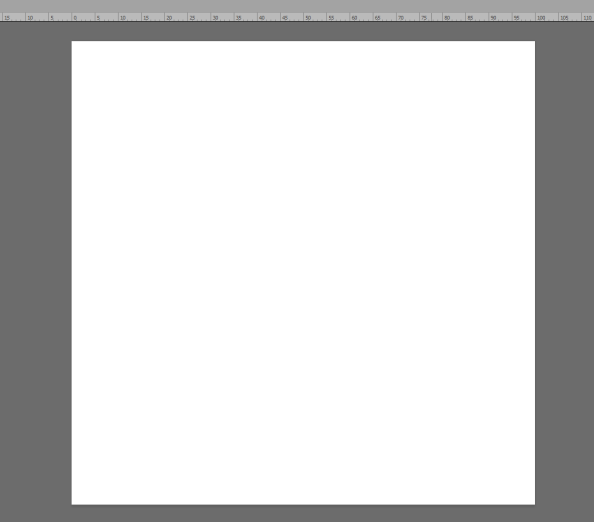
二、形状工具作路径。尽管这是形状工具,但稍微调整一下,它就会变成路径工具。在上方设置里,我们将形状改为路径,那么它就是一个很方便的路径工具了

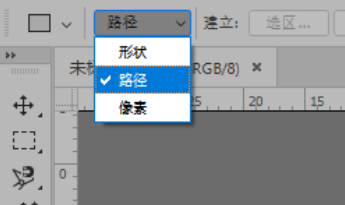
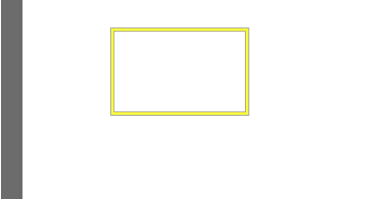
三、钢笔工具作路径,是一个最直接的方法。直接用光标进行描绘,也很任意做到路径的实现


四、选区工具作路径。选区能吗?当然能!我们使用选区工具做一个尝试,先用个椭圆选区工具,然后用多边形套索工具,然后右键建立路径就好了
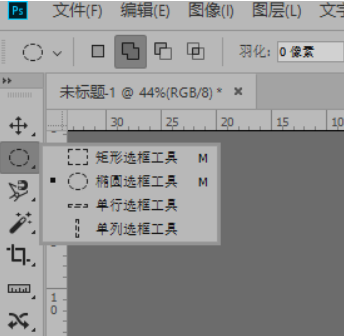
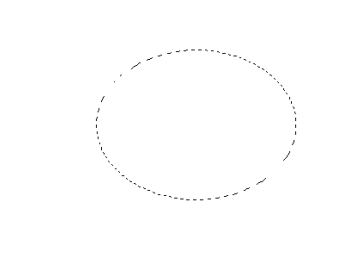
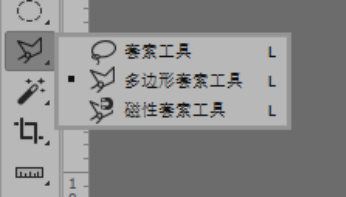

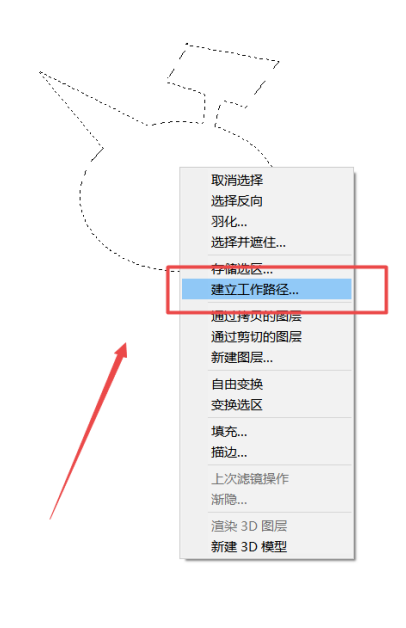
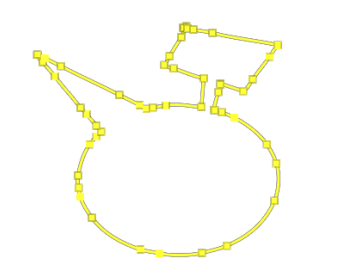
五、那么综合上述的形状工具,选区工具,钢笔工具其实都是可以转换成路径工具的,然后需要调整路径的锚点的话,就要用钢笔工具里的锚点工具进行调整。如果需要用不同工具做的路径做组合,可以使用上方的路径调整

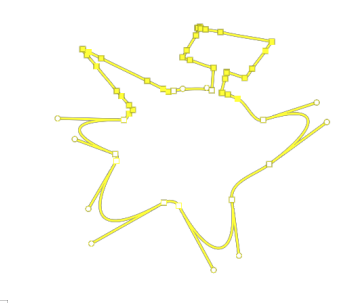

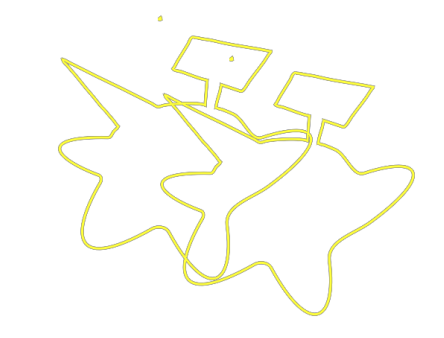
以上就是路径工具的全部啦!
本期教程就到这里,如果大家在学原绘画的路上有任何疑问,都可以通过下方在线咨询与名动漫专业老师进行沟通,老师们会为你提出合理的解决方案,最后不要忘了收藏我们名动漫官网哦,更多精彩内容等着您!
分享至:
热门阅读
猜你喜欢
大家都在搜












 粤公网安备 44010502002155号
粤公网安备 44010502002155号